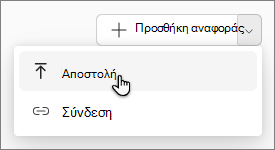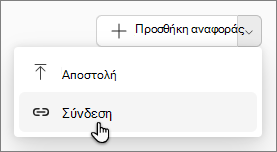Προσθήκη αρχείων αναφοράς στο Σημειωματάρια του Microsoft 365 Copilot σας
Ισχύει για
Με Σημειωματάρια του Microsoft 365 Copilot, μπορείτε να δημιουργήσετε και να αιτιάσετε Copilot σε έναν ενοποιημένο χώρο που συγκεντρώνει όλο το σχετικό περιεχόμενό σας,Copilot Συνομιλίες, αρχεία, σελίδες, σημειώσεις σύσκεψης, συνδέσεις και πολλά άλλα. Καθώς εργάζεστε με Copilot, λάβετε εστιασμένες απαντήσεις προσαρμοσμένες στο περιεχόμενο του σημειωματαρίου σας και μπορείτε να προσθέσετε περισσότερες αναφορές καθώς εξελίσσεται το έργο σας. Οι αναφορές παραμένουν ενημερωμένες, ώστε καθώς τα δεδομένα σας αλλάζουν, οι απαντήσεις από τα μηνύματα του σημειωματαρίου παραμένουν ακριβείς και ενημερωμένες.
Σημείωση: Απαιτείται άδεια χρήσης του Microsoft 365 Copilot για τη χρήση των φορητών υπολογιστών Copilot. Επιπλέον, οι λογαριασμοί πρέπει να έχουν άδεια χρήσης SharePoint ή OneDrive (σχέδιο παροχής υπηρεσιών) για να δημιουργήσουν σημειωματάρια. Τα Σημειωματάρια του Copilot είναι επίσης διαθέσιμο για συνδρομητές του Microsoft 365 για Προσωπική χρήση, Οικογένεια και Premium. Μάθετε περισσότερα σχετικά με την χορήγηση αδειών χρήσης του Microsoft 365 Copilot και τα προγράμματα Microsoft 365 Copilot.
Προσθήκη αναφορών στο σημειωματάριό σας
-
Στην αρχική σελίδαΣημειωματάρια , επιλέξτε ένα υπάρχον σημειωματάριο.
Σημείωση: Είστε νέος χρήστης τουΣημειωματάρια του Copilot; Μάθετε πώς μπορείτε να δημιουργήσετε το πρώτο σας σημειωματάριο.
-
Μεταβείτε στην καρτέλα Αναφορές . Μπορείτε να προσθέσετε αναφορές με διάφορους τρόπους.
Σημείωση: Ενώ μπορείτε να προσθέσετε περισσότερες από 100 αναφορές στο σημειωματάριό σας, μόνο μέχρι τα πρώτα 100 θα χρησιμοποιηθούν για γείωση. Οι υποστηριζόμενοι τύποι αρχείων περιλαμβάνουν .docx, .pptx, .xlsx, .pdf, .loop, .page και σελίδες του OneNote.
-
Επιλέξτε το κουμπί Προσθήκη αναφοράς . Στην περιοχή Προσθήκη αναφορών, επιλέξτε ένα από τα εξής:
-
OneDrive – Επιλέξτε το εικονίδιο του OneDrive για να ανοίξετε το φάκελο του OneDrive, μεταβείτε στο αρχείο που θέλετε και, στη συνέχεια, επιλέξτε Προσθήκη.
-
Προτεινόμενα αρχεία – Επιλέξτε από τη λίστα των αρχείων που μπορεί να σχετίζονται με το σημειωματάριό σας.
-
Αναζήτηση – Στη γραμμή αναζήτησης, πληκτρολογήστε το όνομα μιας συγκεκριμένης αναφοράς και, στη συνέχεια, επιλέξτε Προσθήκη.
-
-
Αποστολή – Χρησιμοποιήστε το αναπτυσσόμενο μενού δίπλα στην επιλογή Προσθήκη αναφοράς και επιλέξτε Αποστολή. Θα ανοίξει Εξερεύνηση αρχείων. Μεταβείτε στο αρχείο που θέλετε και, στη συνέχεια, επιλέξτε Προσθήκη.
-
Σύνδεση – Χρησιμοποιήστε το αναπτυσσόμενο μενού δίπλα στην επιλογή Προσθήκη αναφοράς και επιλέξτε Σύνδεση. Πληκτρολογήστε εμφανιζόμενο κείμενο και μια διεύθυνση για τη σύνδεσή σας και, στη συνέχεια, επιλέξτε Προσθήκη.
Σημείωση: Συνδέσεις προς υποστηριζόμενους τύπους αρχείων εντός του λογαριασμού σας Microsoft 365 μπορούν να προστεθούν και να γειωθούν, αλλά όλες οι άλλες συνδέσεις, συμπεριλαμβανομένων των συνδέσεων Web, δεν υποστηρίζονται.
Για να προσθέσετε μια νέα σελίδα στο σημειωματάριό σας, επιλέξτε το κουμπί Νέα σελίδα που βρίσκεται ακριβώς κάτω από το πλαίσιο συνομιλίας.
Αναφορές σε ένα κοινόχρηστο σημειωματάριο
Όταν κάνετε κοινή χρήση ενός σημειωματαρίου, οι παραλήπτες προσκαλούνται σε όλα τα συνδεδεμένα αρχεία που βρίσκονται μέσα σε αυτό. Αυτό εξασφαλίζει ότι οι παραλήπτες λαμβάνουν γειωμένες απαντήσεις από Copilot από την πρώτη προτροπή. Αυτή η διαδικασία, ωστόσο, απαιτεί να έχετε δικαιώματα κοινής χρήσης κάθε συνδεδεμένου αρχείου. Εάν λείπουν αυτά τα δικαιώματα, οι παραλήπτες θα χρειαστεί να ζητήσουν πρόσβαση στα αρχεία μεμονωμένα.
Διαγραφή αναφορών από το σημειωματάριό σας
Στην αρχική σελίδα Σημειωματάρια , επιλέξτε Περισσότερες επιλογές
Παροχή σχολίων
Για να κοινοποιήσετε σχόλια σχετικά με αυτήν την εμπειρία, επιλέξτε Ρυθμίσεις και πολλά άλλα
Περισσότεροι τρόποι για να εργαστείτε με Σημειωματάρια του Copilot
Γρήγορα αποτελέσματα με Σημειωματάρια του Microsoft 365 Copilot
Παροχή προσαρμοσμένων οδηγιών για το Σημειωματάριο Microsoft 365 Copilot
Λάβετε απαντήσεις και πληροφορίες σχετικά με το σημειωματάριό σας
Δείτε μια ηχητική επισκόπηση του σημειωματαρίου σας με Σημειωματάρια του Microsoft 365 Copilot